统计图制作
这里通过制作一个多系列柱状图,让大家快速了解统计图的制作流程和设计思路。
本文通过制作一个多系列柱状图,让大家快速了解统计图的制作流程和设计思路。
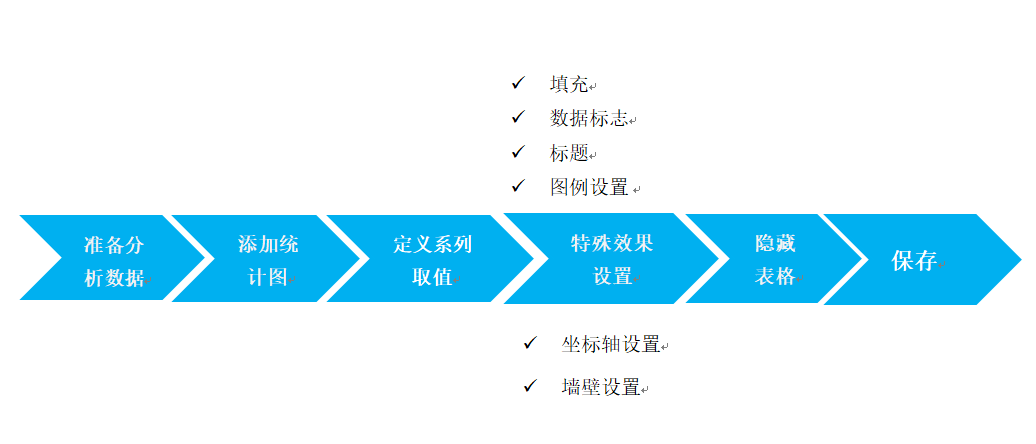
如下图所示,我们准备制作一张展示各中心的自然工时、附加工时和请假工时的柱状图。
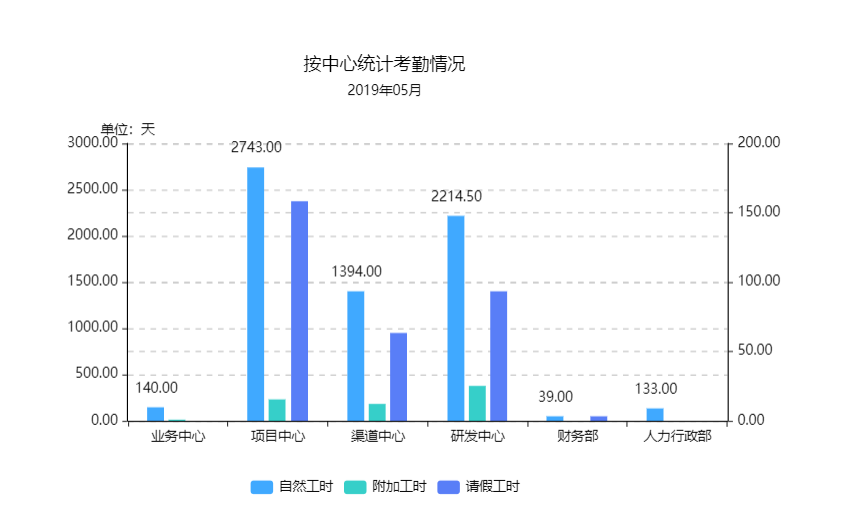
统计图是基于表格数据做展现分析,所以,在制作统计图之前,我们需要先做分析表格。
新建报表分析,完成下面分析表格制作,具体方法请参考浮动分析表制作章节。

在左侧工具面板中找到【统计图组件】,选中“柱状图”后按住鼠标左键不放,拖动到工作区,出现一个统计图。
默认是html5柱状图,我们可以通过右上角【统计图类型】切换不同类型、不同风格的统计图。
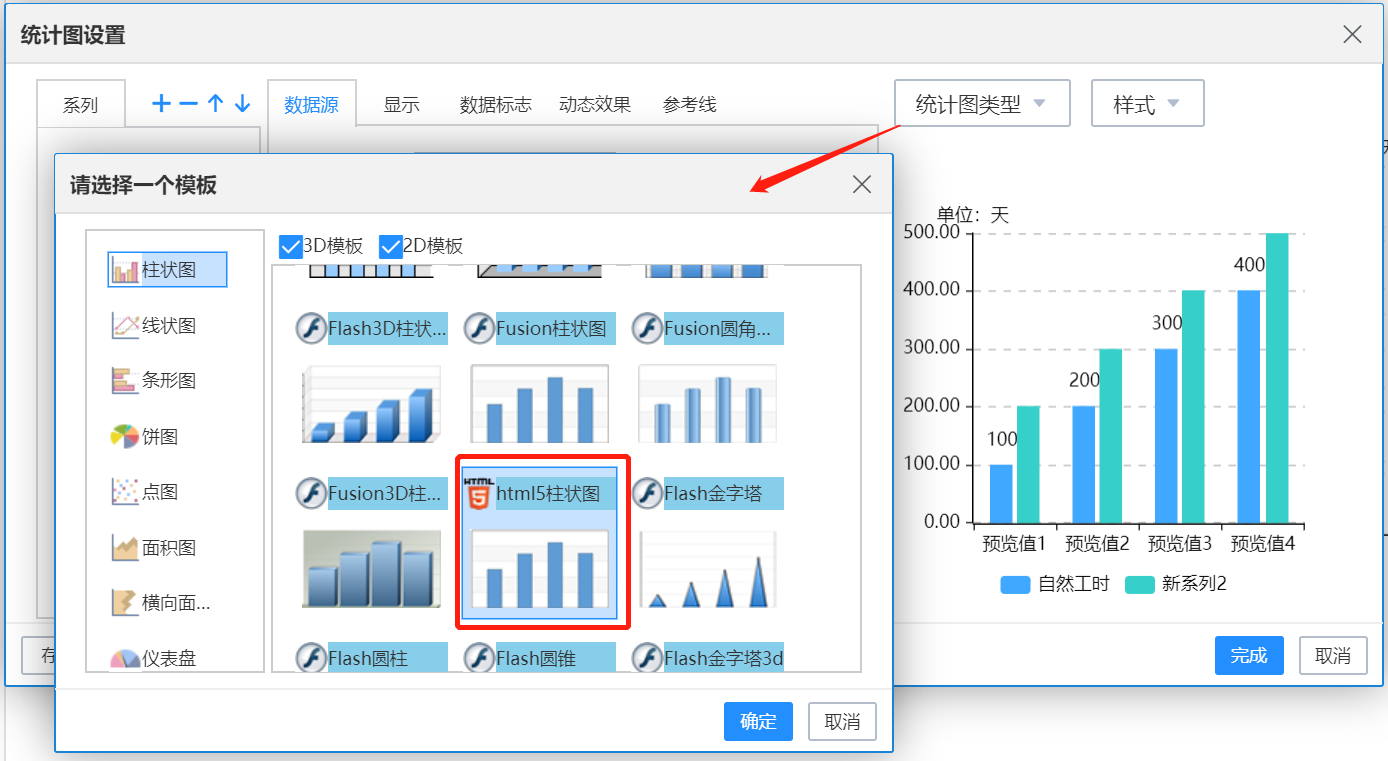
分析【示例效果】已知本次要做的是多系列柱状图,一共有3个系列,分别是自然工时,附加工时,请假工时。
以“自然工时”这个系统为例,进行取值说明。
【系列选择】取值分析表为浮动表,一般选择为“浮动系列”,也可以选择“固定系列”。
若选择“浮动系列”,请按照下图进行配置。
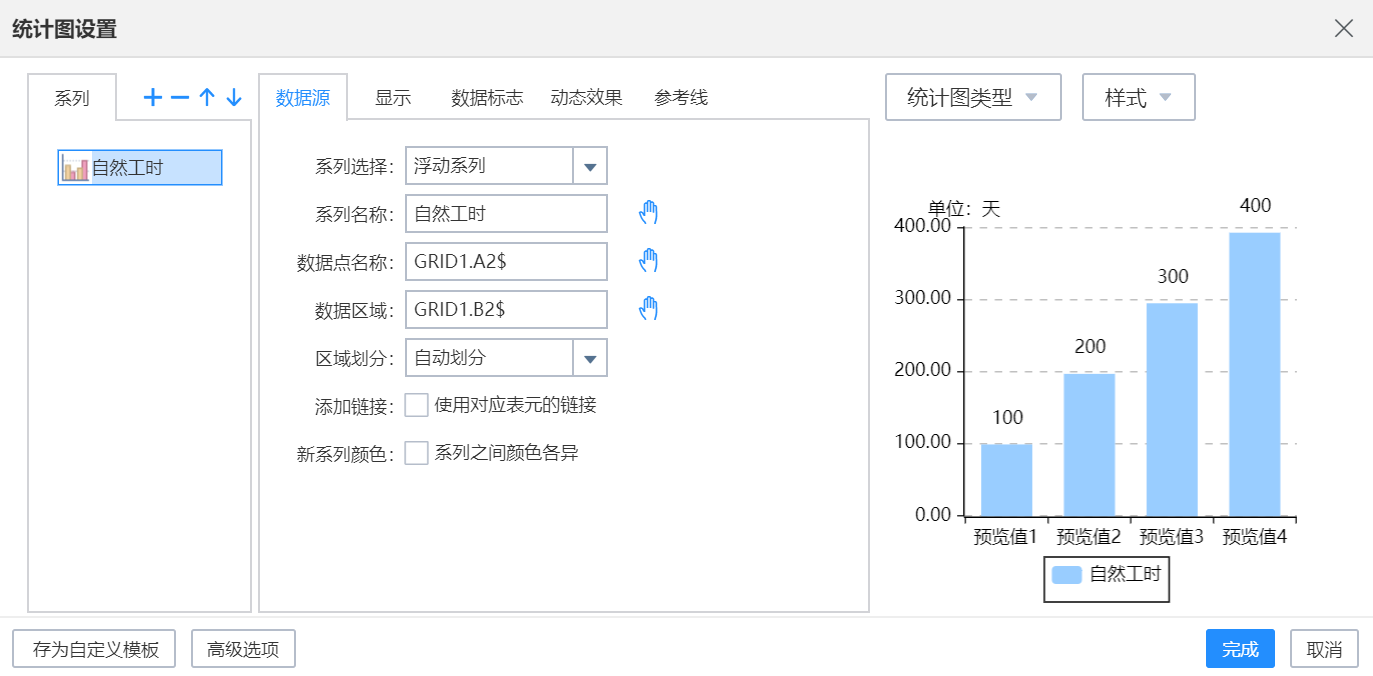
其中,系列名称、数据点名称、数据区域可以手工输入或者通过点击 图标拾取数据表格内容
图标拾取数据表格内容
若选择“固定系列”,请按照下图进行配置。
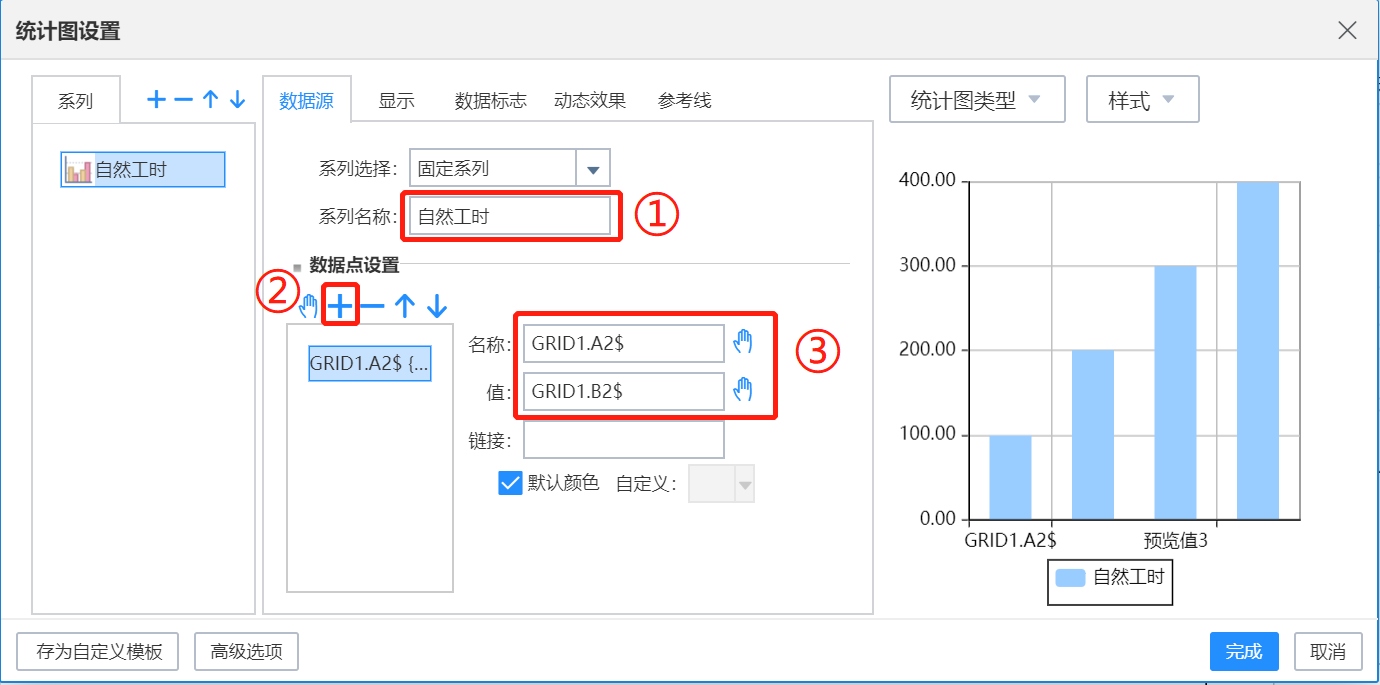
再点击 添加“附加工时”“请假工时”两个系列,设置方式参照上面的教程。最终设置如下图所示。
添加“附加工时”“请假工时”两个系列,设置方式参照上面的教程。最终设置如下图所示。
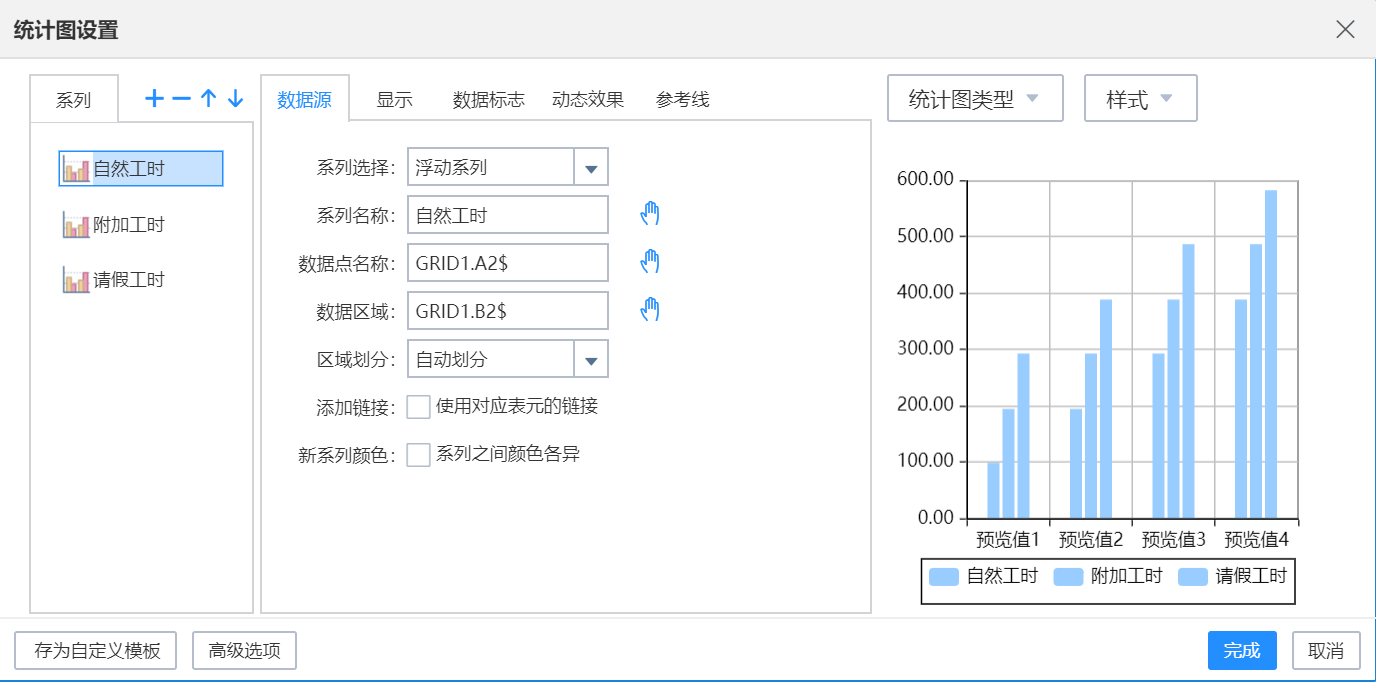
按照示例的展示效果,还需进行如下设置。
2.4.1.填充
调整统计图填充颜色,以“请假工时”为例,选中该系列,然后在【显示】标签下的【填充】按照下图进行设置。
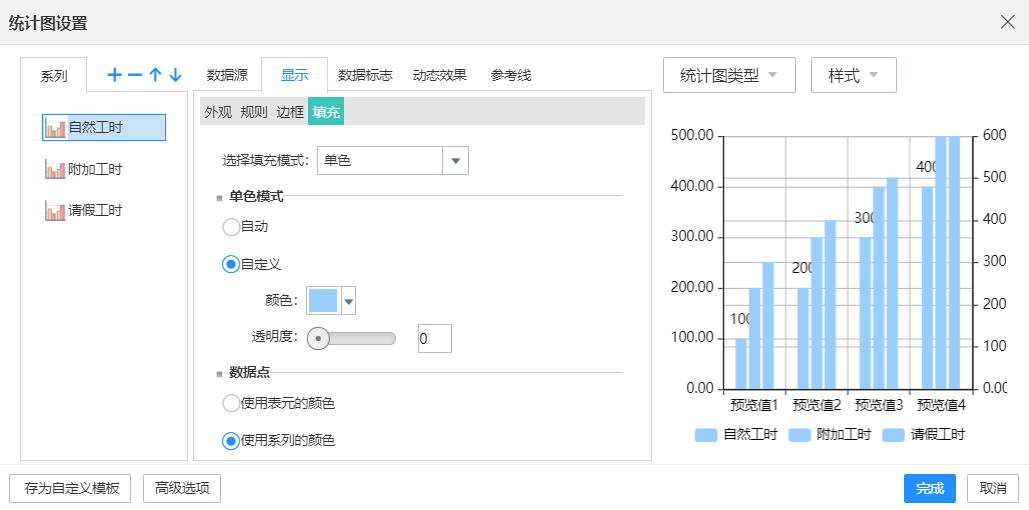
按照此方法分别设置另外两个系列。
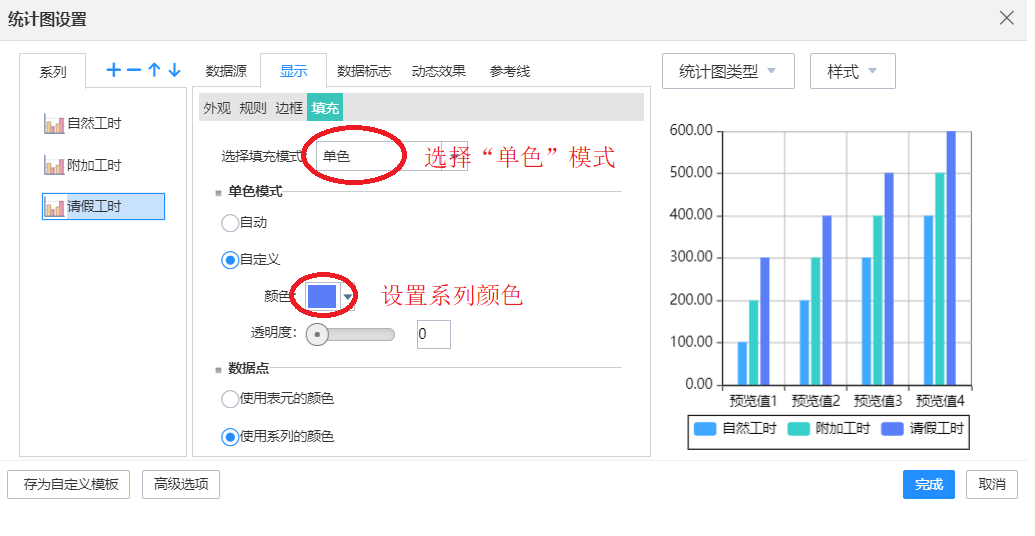
2.4.2.数据标志
为统计图增加数据标志,选择“自然工时”系列,切换到【数据标志】页签,进行如下设置:
内容格式为“值”
提示文字“与数据标志相同”
右侧统计图可实时看到添加设置后的效果。
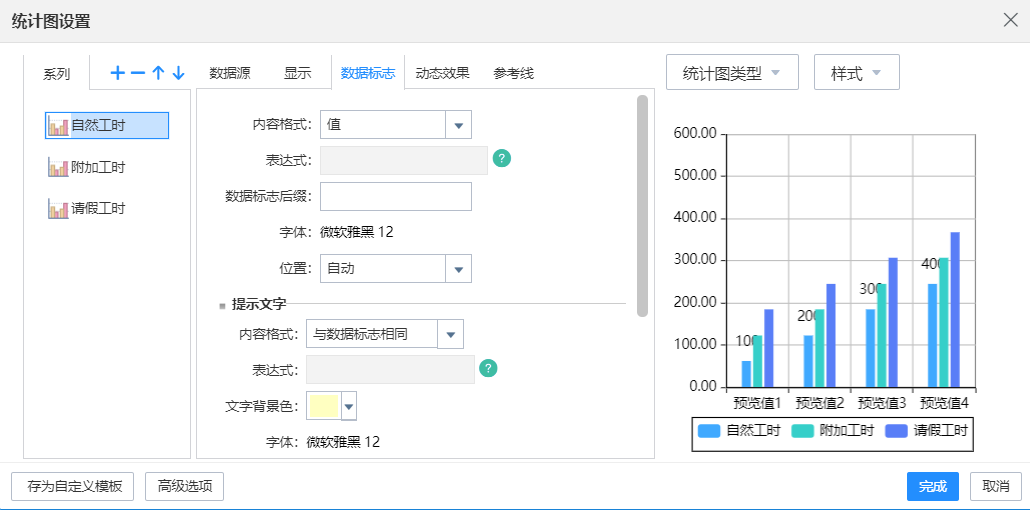
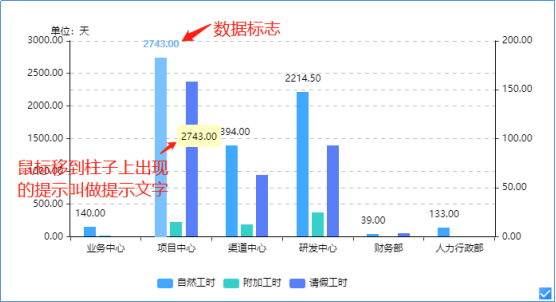
2.4.3.标题
在统计图设置界面,点击右下角【高级选项】,在【标题】页签中设置主副标题。
依照示例效果,主标题为"按中心统计考勤情况",直接在主标题文字处输入即可。副标题是随着日期参数动态变化的月份,此处可以支持宏表达式,故设置成<#=@bbq.txt#>,具体配置如下图所示。
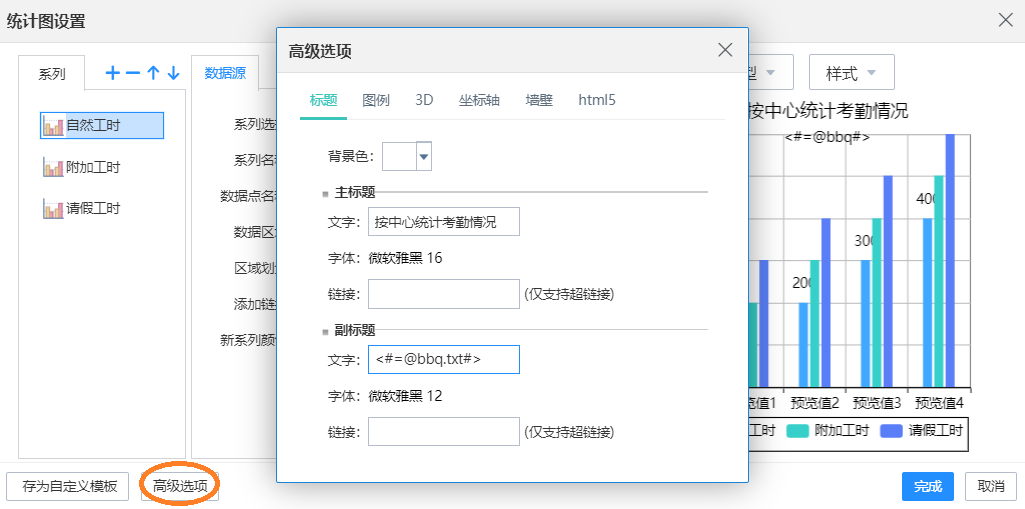
2.4.4.图例
对照示例效果,需要去掉边框。在【高级选项/图例】页签中,选中【边框】,将宽度设置成“无”即可。
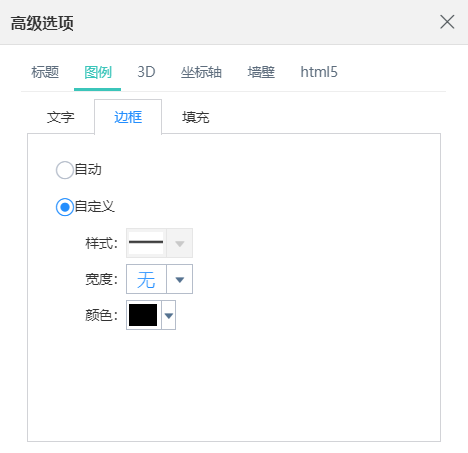
2.4.5.坐标轴
设置自定义坐标轴,在【高级选项/坐标轴】页签,进行如下设置:
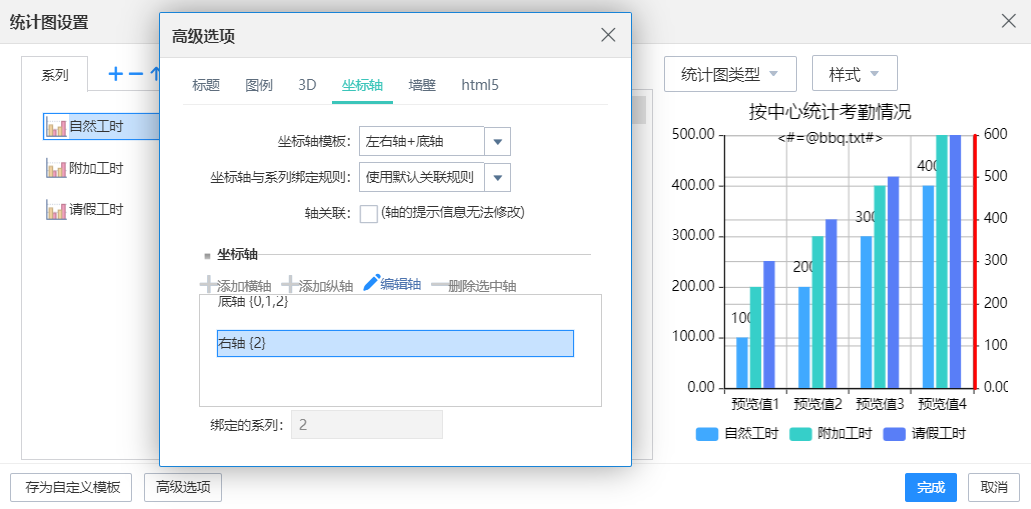
PS:0代表系列1,图上右轴{2},代表右轴绑定了系列3(请假工时)
目前左轴绑定的是自然工时和附加工时,右轴绑定的是请假工时。如果需要改成左轴绑定自然工时,右轴绑定那个附加工时和请假工时,可以设置【坐标轴与系列绑定规则】为“自定义关联规则”,然后点击相应轴,并修改绑定的系列,如下图。

【多轴多系列统计图应用场景】 一般两个指标差距较大时,统计图上不能清晰的比较出数据的具体差异,会采取多轴的方式 |
设置坐标轴标题。选择【坐标轴/左轴】点击“编辑轴”切换到【标题】页签在“标题文字”下面输入“单位:天”
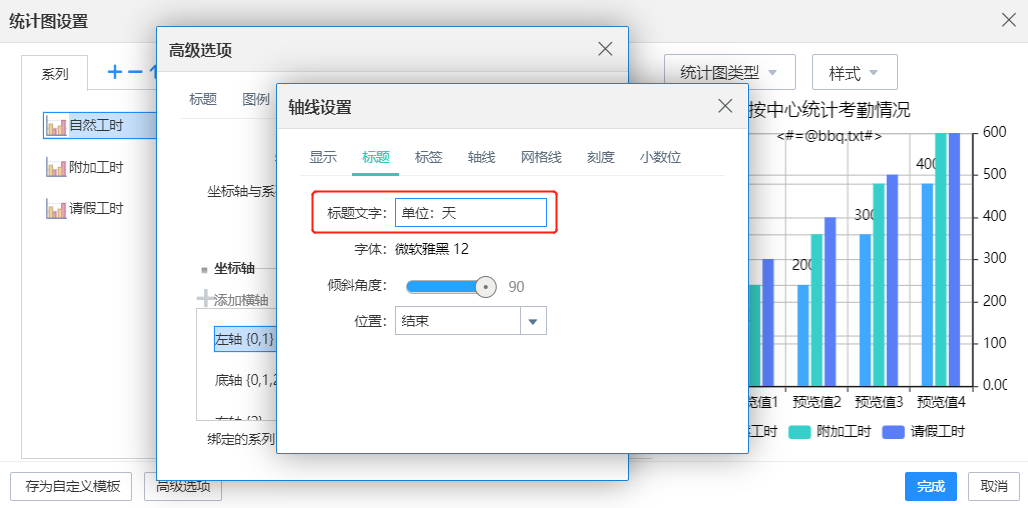
设置左轴网格线,选中左轴,点击“编辑轴”,切换到“轴线设置”的“网格线”,在线形的自定义中“样式”选择虚线,如下图。
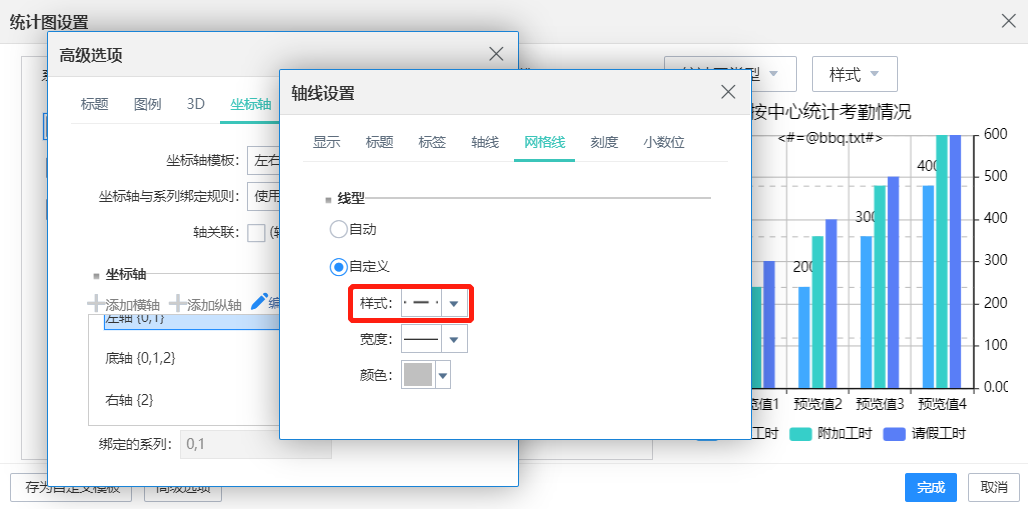
设置右轴网格线,选中右轴,点击“编辑轴”,切换到“轴线设置”的“网格线”设置右坐标轴的网格线样式。
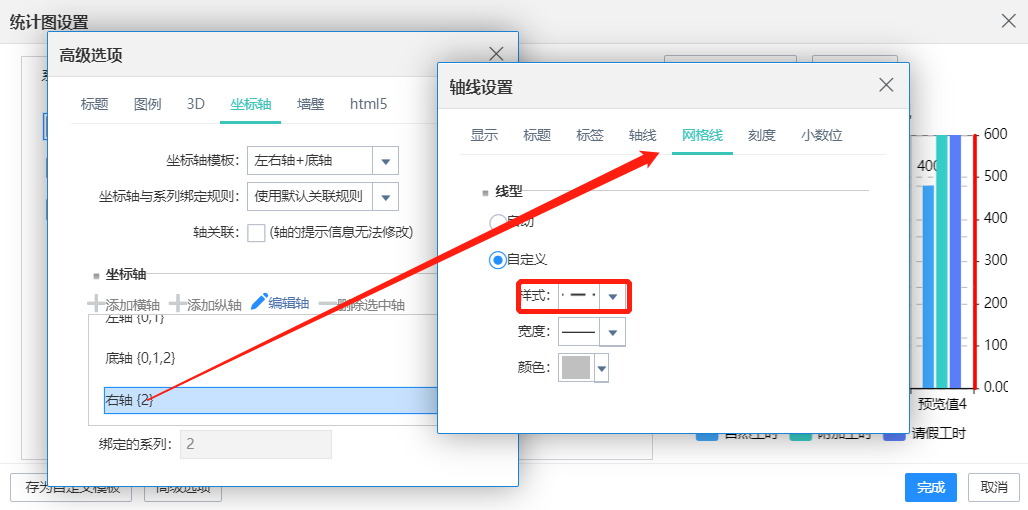
设置底轴网格线不显示,选中底轴,点击“编辑轴”,切换到“轴线设置”的“网格线”,线型自定义中的宽度调整成“无”,在统计图右侧的预览中可以看到纵向的网格线已经消失。
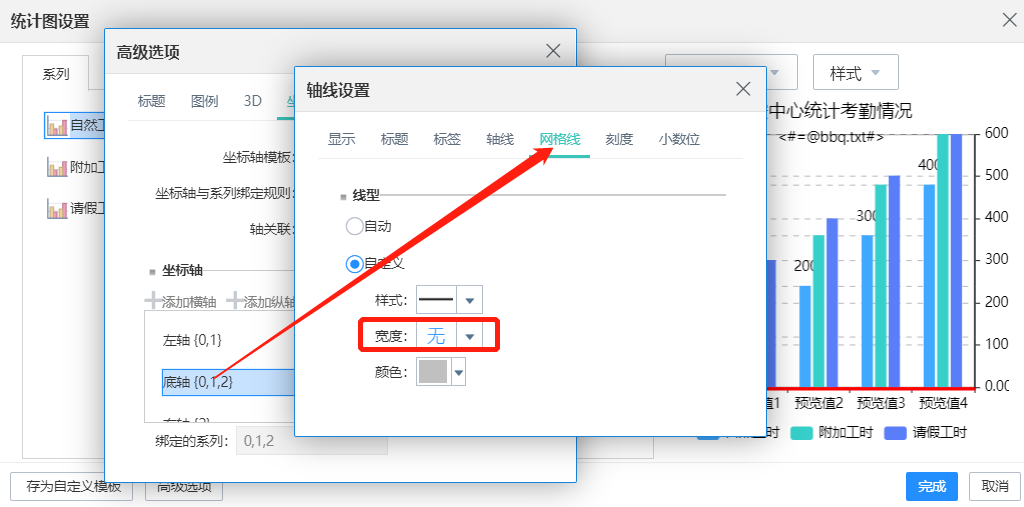
经过以上设置,统计图计算后的效果如下图
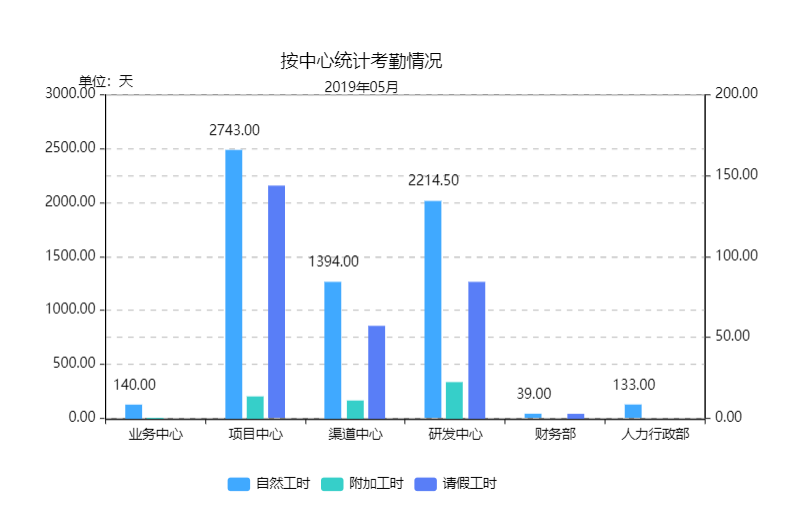
2.4.6.墙壁
设置统计图墙壁边框不显示
打开【高级选项/墙壁】,点击“后面”,在“边框”的宽度中设置“无”。
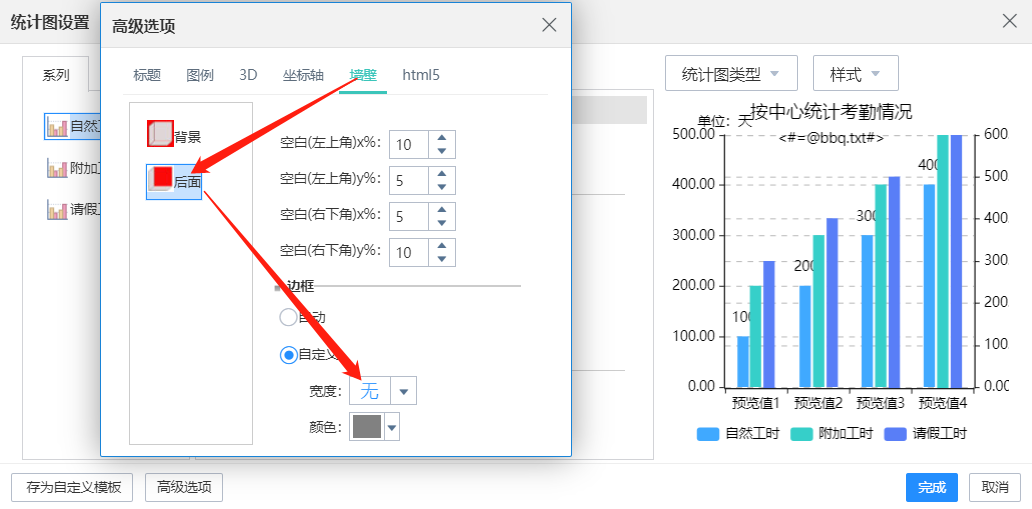
调整统计图与标题间距
点击【墙壁/后面】,将“空白(左上角)Y%”从5调整成10,增加y轴向上的距离。
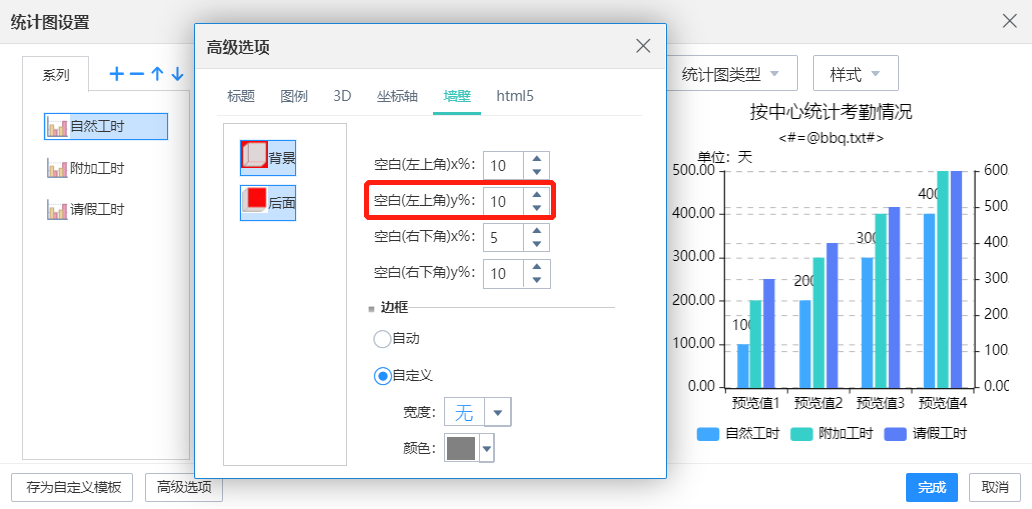
隐藏分析表格,有两张方法:
点击统计图右上角小图标,切换到统计图的表格态后,将分析表格拖入进去。
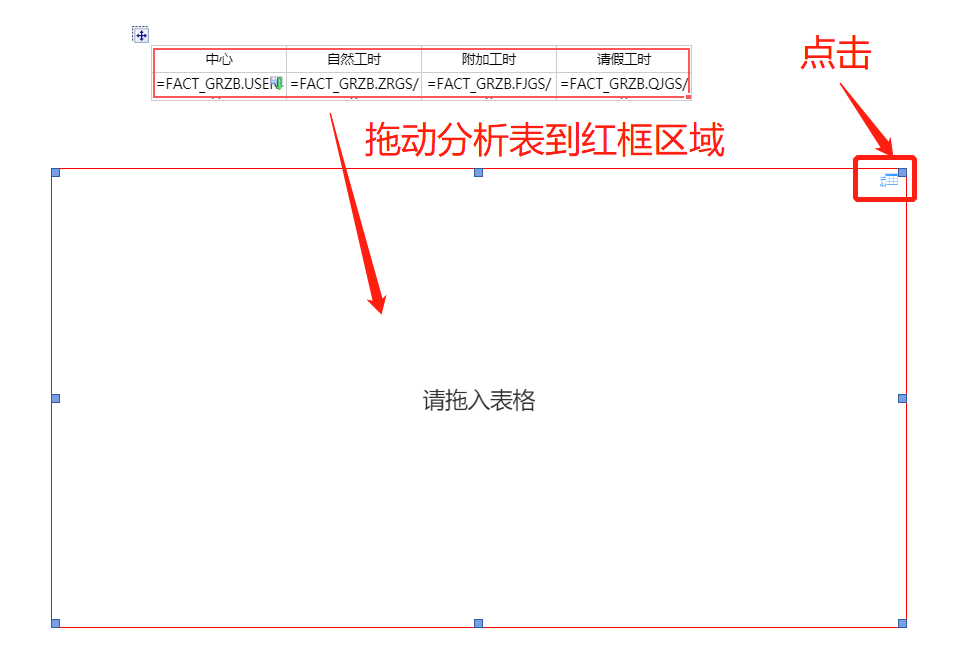
在报表中选中分析区表格组件,在基础属性的“显示”中设置隐藏。
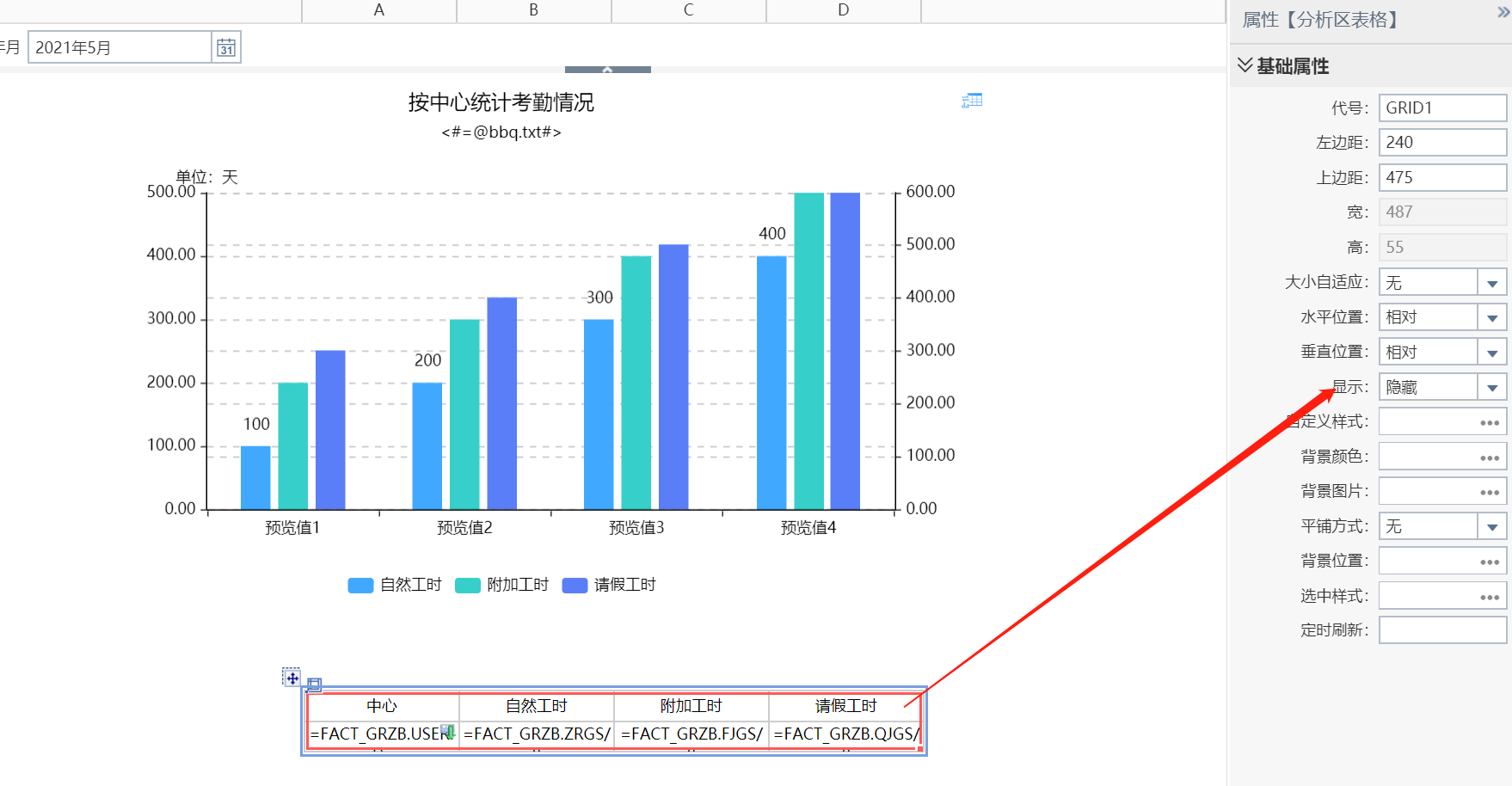
这样计算后,统计图组件只会显示统计图。至此,一张柱状图的制作就完成了。
点击计算进行最终效果预览,确认无误后,点击 保存报表,完成报表制作。
保存报表,完成报表制作。
文档内容仅供参考
如果您需要解决具体问题,还可以登录亿信社区
在提问求助板块提问,30分钟内帮您解决问题
请先登录